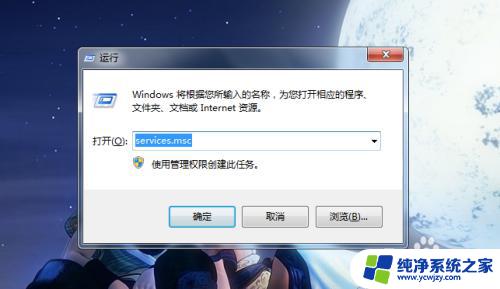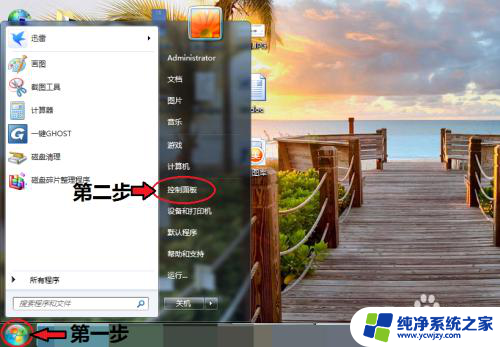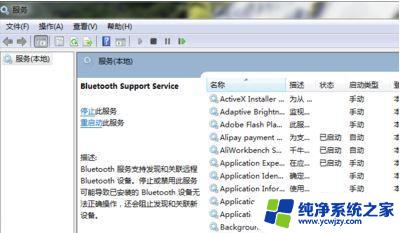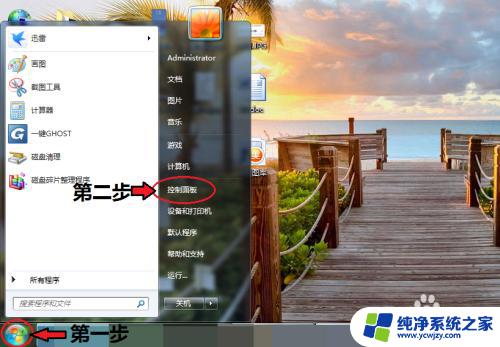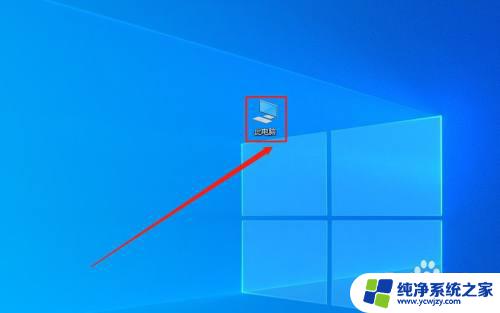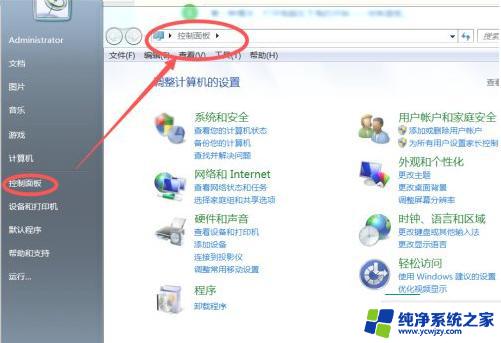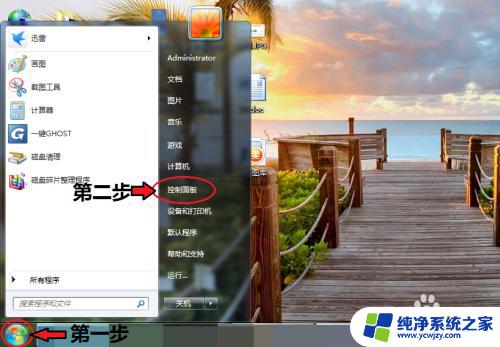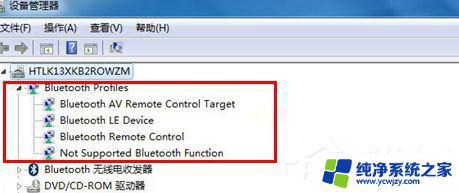windows7设备管理器没有蓝牙 win7系统蓝牙设备丢失
更新时间:2023-09-15 12:46:29作者:yang
windows7设备管理器没有蓝牙,现如今随着科技的迅猛发展,蓝牙设备在我们的生活中扮演着越来越重要的角色,很多Windows 7系统用户却面临着一个令人困扰的问题——他们的设备管理器中竟然找不到蓝牙选项,或者蓝牙设备突然消失了。这不仅为用户的正常使用带来了困扰,也使他们感到困惑和失落。究竟是什么原因导致了这一问题呢?我们有必要对此进行深入了解和解决。
方法如下:
1.按win+r键打开运行窗口,输入services.msc后,回车。
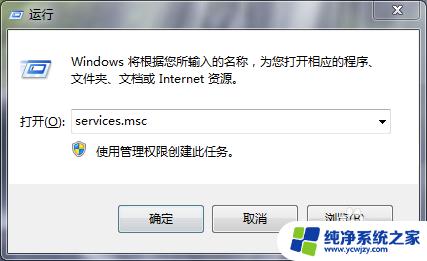
2.在弹出的服务窗口找到Bluetooth Support Service服务,设置启动类型为自动。并启动服务,就OK了!
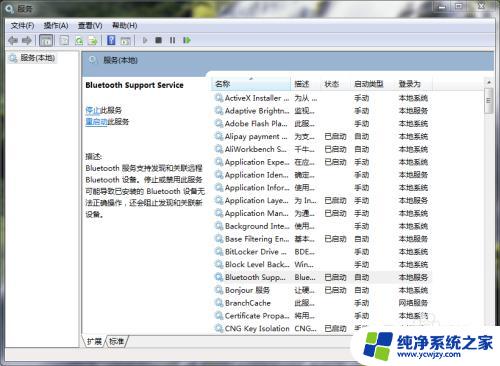
3.控制面板页面找到并打开网络共享中心
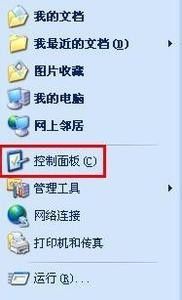
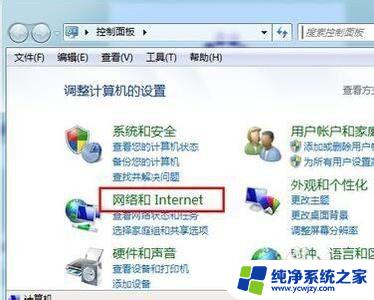
4.在网络共享里点击,更改适配器设置
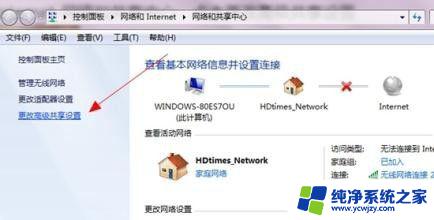
5.在更改适配器设置找到蓝牙设施右键选着【显示BLUETOOTH设备,这样蓝牙怎么打开的问题就解决了。


以上就是Windows 7 设备管理器没有蓝牙的全部内容,如果您遇到了这种情况,可以按照小编的方法来进行解决,希望对大家有所帮助。